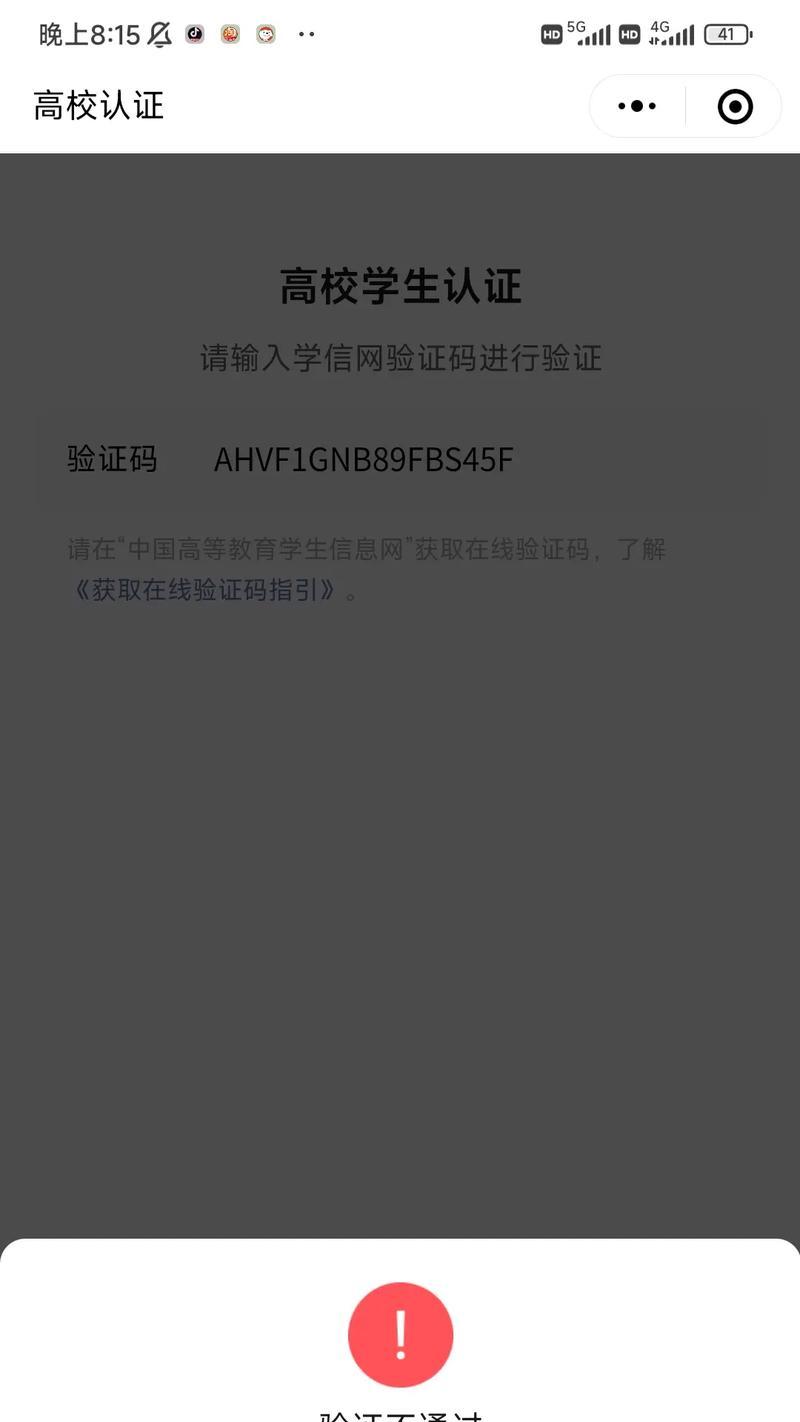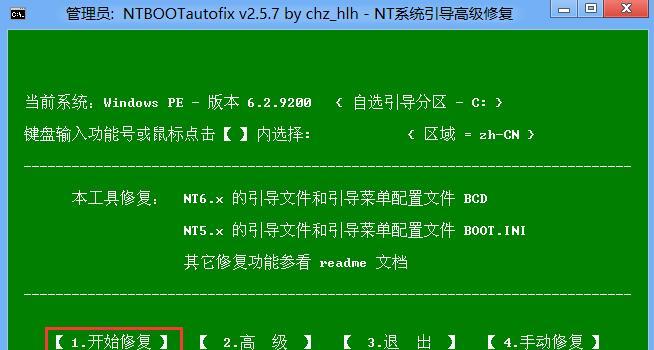在使用电脑联网的过程中,有时候会遇到651错误码,这个错误码表示电脑无法连接到互联网。为了解决这个问题,本文将为您介绍一些常见的解决方法。

检查网络连接
检查您的电脑是否已正确连接到网络,可以通过查看电脑右下角的网络图标来确认。如果显示有限连接或者无连接的状态,说明您的电脑网络连接可能存在问题。
重新启动路由器和调制解调器
将路由器和调制解调器断电并等待几分钟,然后再次接通电源。有时候,这样的简单重启可以修复一些网络连接问题。
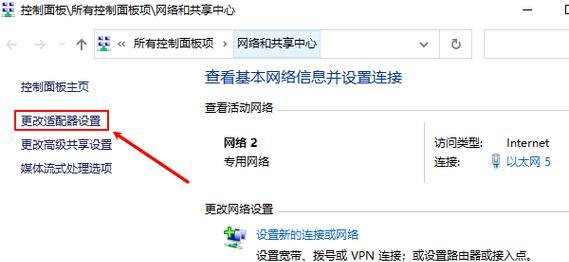
检查网络线缆连接
确保电脑与路由器之间的网络线缆连接良好。检查线缆是否被插紧,没有松动或者损坏。
更换网络线缆
如果线缆损坏或者老化导致联网问题,可以尝试更换一根新的网络线缆。
更新驱动程序
检查您的网络适配器驱动程序是否是最新的版本,如果不是,可以去官方网站下载并安装最新的驱动程序。
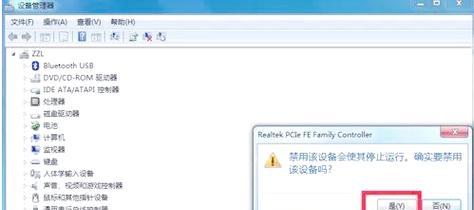
重置网络设置
打开命令提示符,输入“netshintipreset”,然后按回车键执行。这会重置您的网络设置,解决一些网络连接问题。
禁用并重新启用网络适配器
打开控制面板,找到网络和共享中心,点击“更改适配器设置”。选择您正在使用的网络适配器,右键点击禁用,并再次右键点击启用。
检查防火墙设置
防火墙可能会阻止您的电脑与互联网连接,检查防火墙设置,并确保允许您的电脑访问互联网。
清除临时文件
清除电脑中的临时文件可以释放磁盘空间,同时也有助于解决一些网络连接问题。
运行网络故障排除工具
Windows系统提供了内置的网络故障排除工具,可以帮助您自动检测和修复一些常见的网络问题。
检查DHCP设置
打开控制面板,找到网络和共享中心,点击“更改适配器设置”。选择您正在使用的网络适配器,右键点击属性,找到Internet协议版本4(TCP/IPv4),点击属性,确保“自动获取IP地址”和“自动获取DNS服务器地址”被选中。
检查宽带拨号连接设置
打开控制面板,找到网络和共享中心,点击“更改适配器设置”。右键点击您的宽带拨号连接,选择属性,确认您的拨号设置正确。
检查第三方安全软件
某些第三方安全软件可能会干扰电脑的网络连接,请检查您安装的安全软件设置,并根据需要进行调整。
联系网络服务提供商
如果以上方法仍然无法解决问题,建议联系您的网络服务提供商寻求技术支持。
651错误码表示电脑无法连接到互联网,可能是因为网络设置错误、驱动程序过时、防火墙设置等原因。通过排查网络连接、重启路由器和调制解调器、更换网络线缆等方法,可以解决大多数651错误码的问题。如果问题仍然存在,请联系网络服务提供商获取进一步的帮助。